Tabla de Contenidos
Cómo administrar una lista de correo
Lo siguiente es una imagen de ejemplo del menú de administración de una lista de mails:

Cómo ingreso a la interfaz administrativa de la lista
- En la página de las listas ( http://mailman.df.uba.ar/mailman/listinfo) busco la lista que quiero administrar y sigo su link.
- Hago clic en
Interfaz administrativa de … (requiere autorización)cerca del final de la página, - Ingreso la clave de administración de la lista cuando me la solicite.
En la interfaz administrativa, todas las funciones están resumidamente explicadas de un modo explícito. En general, para encontrar cualquier configuración, primero debemos buscarla entre los submenúes.
Suscriptores : sumar, quitar y moderar
Dentro de la interfaz administrativa:
- El apartado
Administración de los suscriptores…contiene listados todos los inscriptos a la lista de correo. - En esa lista se puede elegir, por ejemplo, moderar o desmoderar a dados usuarios, activando o desactivando el tilde en la columna
mod - En los subítems de
Suscripciones masivasyBajas Masivasse pueden sumar o quitar direcciones de mails a partir de una lista de mails.
Suscribir direcciones
Ir a Administración de los suscriptores…→Subscripciones masivas, y en el recuadro a la derecha de "Introduzca a continuación cada dirección en una línea distinta…" hacer lo que el texto indica, y tocar el botón Enviar los cambios debajo, para hacerlo efectivo.
Dar de baja direcciones
Ir a Administración de los suscriptores…→Bajas masivas, y en el recuadro a la derecha de "Introduzca a continuación cada dirección en una línea distinta…" hacer lo que el texto indica, y tocar el botón Enviar los cambios debajo, para hacerlo efectivo.
Moderar usuarios
Ir a Administración de los suscriptores…→Lista de suscriptores. En esa lista se puede elegir, por ejemplo, moderar o desmoderar a dados usuarios, activando o desactivando el tilde en la columna mod, y tocando el botón Enviar los cambios
Un usuariomoderadosignifica que sus mails a la lista van a necesitar, antes de ser publicados, la aprobación del administrador de la lista, mientras que los mails desde los usuariosdesmoderadosvan a llegar a la lista inmediatamente
- Se pueden desmoderar o moderar a todos los suscriptores masivamente* debajo, en el apartado
Activar el bit de moderación de cualquiera - Nota: Los cambios se efectivizan pulsando el botón
Enviar los cambios
Opciones de privacidad y cómo tratar mails desde no suscriptos
En el apartado Opciones de privacidad… se encuentran las opciones referentes a:
- Elegir qué direcciones de mail se pueden suscribir por sí mismos a la lista
- Bloqueo de direcciones (por ejemplo, para evitar que llegue spam siquiera a moderar), en el subitem
Filtrado del remitente - Exceptuar direcciones de mail (por ejemplo, para que lleguen mails desde algún mail particular no suscripto), en el subitem
Filtrado del remitente - Elegir qué suceda con mails desde direcciones no moderadas ni exceptuadas
Cómo exceptuar direcciones
Para lograr que lleguen mails desde direcciones no suscriptas a la lista:
Ir a Opciones de privacidad…→ Filtrado del remitente, y sumar las direcciones que se deseen a la lista a la derecha de Lista de direcciones no suscritas cuyos envíos deben ser aceptados automaticamente. Tocar el botón Enviar cambios al final de la página
Cómo listo todos los suscriptores?
Para obtener la lista de todos los inscriptos en una misma página, simplemente visito primero la página de administración de la lista, y luego, en el link escrito aquí abajo, reemplazo NOMBREDELALISTA por el nombre de la lista que administro (en minúsculas):
Cómo encuentro el usuario de una persona?
Para sumar a alguna lista a algún usuario del df del que no conocemos su dirección de mail, podemos buscar su información usando el comando finger. Lo explicamos brevemente con un ejemplo práctico: Supongamos que sólo recordamos que su apellido sea Mileto. Nos logeamos a login.df.uba.ar con nuestro usuario y buscamos su información de la siguiente manera:
ssh miusuario@login.df.uba.ar [tuusuario@login ~]$ finger mileto Login: tales Name: Tales De Mileto ...
Ahí observamos que su usuario es tales, por lo que su dirección de mail del df es tales@df.uba.ar, y podemos usar esa información para armar o cambiar nuestras listas de suscriptores
Ayuda
Si tiene alguna pregunta técnica de algo que no logró resolver, lo ayudaremos a que pueda lograrlo por sus medios, enviándonos un mail explayando su problema a compu@df.uba.ar